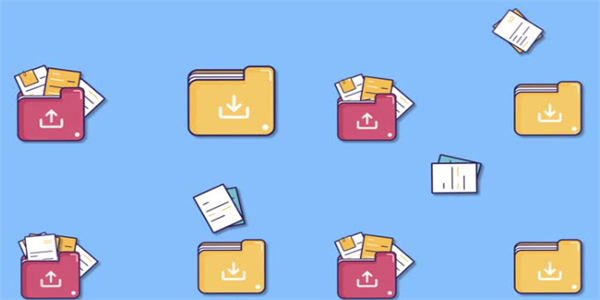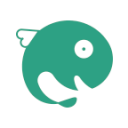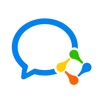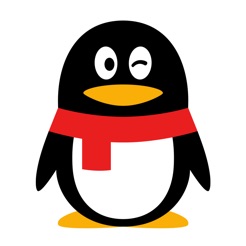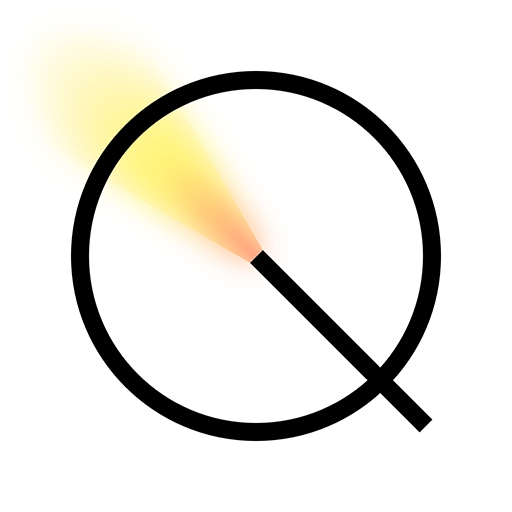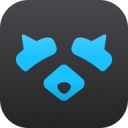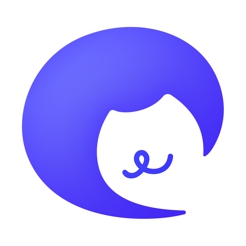mt管理器移动文件方法
2024-11-13 16:21:40
来源:互联网
mt管理器移动软件它支持双窗口操作界面,使得文件移动更加便捷,步骤包括浏览并找到想要移动的文件夹,然后进行长按此文件夹进行转移既可。
mt管理器怎么移动文件
步骤
1、首先,在手机上打开mt管理器应用。
2、在mt管理器的左侧窗口中,浏览并找到你想要移动的文件或文件夹。
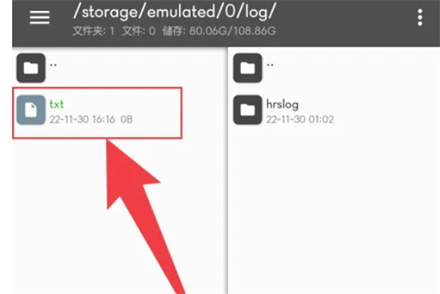
3、选择目标文件夹,在右侧窗口中,浏览并找到你想要将文件移动到的目标文件夹。
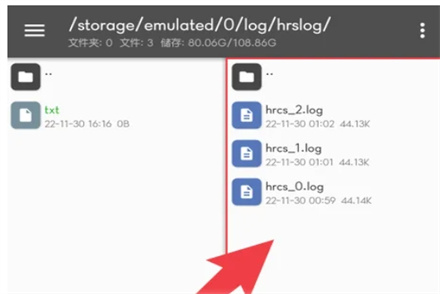
4、此时,左侧与右侧的目录窗口是同时显示的,这类似于Windows资源管理器中的双窗口操作模式。
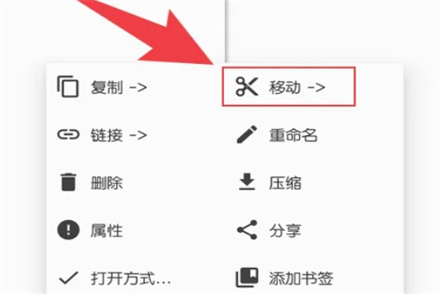
5、长按左侧窗口中你想要移动的文件或文件夹名字。
6、在弹出的选项菜单中,选择“移动”选项。
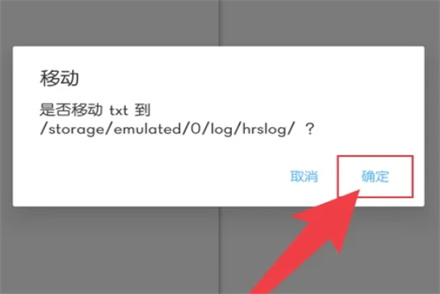
7、确认移动,系统会弹出一个确认窗口,询问你是否确定要将文件移动到目标文件夹,点击“是”或“确定”以确认移动操作即可。
最新文章MORE
- 红果短剧10000金币是多少钱 2024-11-18
- 红果短剧10000钻石换多少钱 2024-11-18
- 红果短剧2000金币多少钱 2024-11-18
- 红果短剧2000金币看完只给200金币怎么办 2024-11-18
- 红果短剧23万金币换多少钱 2024-11-18
最新软件MORE